ASRock Z77 OC Formula: 1. 主機板簡介
1. 主機板簡介: ASRock Z77 OC Formula

1. 主機板簡介
謝謝你採用了華擎
Z77 OC Formula
主機板 , 本主機板由華擎嚴格製造 , 品質可靠 ,
穩定性好 , 能夠獲得卓越的性能。此快速安裝指南包括了主機板介紹和分步驟安裝指
導。您可以查看支持光碟裡的使用手冊了解更詳細的資料。
由於主機板規格和 BIOS 軟體將不斷更新 , 本手冊之相關內容變更恕不另
行通知。請留意華擎網站上公布的更新版本。你也可以在華擎網站找到最
新的顯示卡和 CPU 支援列表。
華擎網址:http://www.asrock.com
如果您需要與此主機板有關的技術支援 , 請參觀我們的網站以了解您使用
機種的規格訊息。
www.asrock.com/support/index.asp
1.1 包裝盒內物品
華擎
Z77 OC Formula
主機板
(CEB 規格 : 12.0 英吋 x 10.5 英吋 , 30.5 公分 x 26.7 公分 )
華擎
Z77 OC Formula
快速安裝指南
華擎
Z77 OC Formula
支援光碟
六條 Serial ATA(SATA) 數據線 ( 選配 )
兩條 Serial ATA(SATA) 硬碟電源線 ( 選配 )
一塊 I/O 擋板
一個前置 USB 3.0 面板
四個硬碟螺絲
六個機殼螺絲
一個後USB 3.0托架
一張華擎 SLI_Bridge_2S 卡
十個 OC Stands
GELID GC-Extreme 散熱膏
ASRock提醒您...
®
TM
TM
若要在Windows
7 / 7 64位元 / Vista
/ Vista
64位元中發揮更好的效
能,建議您將儲存裝置組態中的BIOS選項設為AHCI模式。有關BIOS設定的
詳細資訊,請參閱支援光碟中的「使用者手冊」。
繁體中文
241
ASRock Z77 OC Formula Motherboard
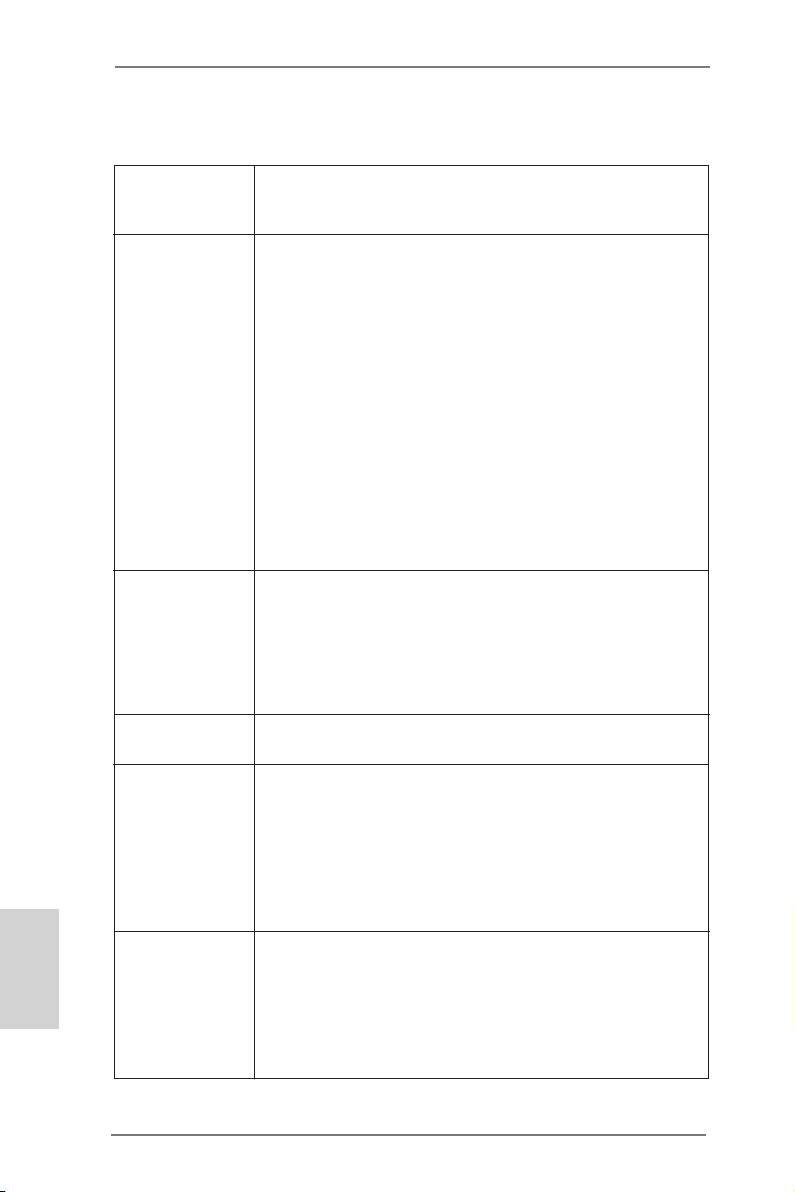
1.2 主機板規格
架構 - CEB 規格 : 12.0 英吋 x 10.5 英吋 , 30.5 公分 x 26.7 公分
- 頂級黃金電容器設計(百分百日本製造的高品質導電高分子電
容器)
OC Formula 套件 OC Formula 電源套件
- Digi 電源設計
- 雙堆疊 MOSFET (DSM)(見警告 1)
- 多重濾波電容 (MFC)(以 3 種電容過濾不同的雜訊:DIP 固態
電容、POSCAP 及 MLCC)
- 超高級合金電感(可較鐵粉電感減少 70% 的鐵損)
OC Formula 接頭套件
- 高密度電源接頭
- 15μGold Finger(CPU 及記憶體腳座)
OC Formula 散熱套件
- 雙電源散熱(結合主動式空冷及水冷)
- 8 層 PCB
- 4 x 2oz 銅
- GELID GC-Extreme 散熱膏
®
TM
處理器 - 支援第三代和二代 Intel
Core
i7 / i5 / i3 處理器
(LGA1155 腳位 )
- 12 + 4 電源相位設計
®
- 支援 Intel
Turbo Boost 2.0 技術
- 支援 K 系列解除鎖定 CPU
- 支援 Hyper-Threading 技術(詳見警告 2)
®
晶片組 - Intel
Z77
®
®
- 支持 Intel
快速啟動技術和 Intel
智能連接技術
系統記憶體 - 支援雙通道 DDR3 記憶體技術(見警告 3)
- 4 個 DDR3 DIMM 插槽
- 支援 DDR3 3000+( 超頻 )/2800( 超頻 )/2666( 超頻 )/
2400( 超頻 )/2133( 超頻 )/1866( 超頻 )/1600/1333/1066
non-ECC、un-buffered 記憶體
- 最高支援 32GB 系統容量(見警告 4)
®
繁體中文
- 支援 Intel
Extreme Memory Profile(XMP)1.3/1.2
擴充插槽 - 2 x PCI Express 3.0 x16 插槽 (PCIE2/PCIE4:單個 x16
(PCIE2) / x8 (PCIE4) 或兩個 x8/x8 模式 )(見警告 5)
®
®
* PCIE 3.0 僅適用 Intel
Ivy Bridge CPU。Intel
Sandy
Bridge CPU 僅支援 PCIE 2.0。
- 1 x PCI Express 2.0 x16 插槽 (PCIE5: x4 模式 )
- 2 x PCI Express 2.0 x1 插槽
242
ASRock Z77 OC Formula Motherboard
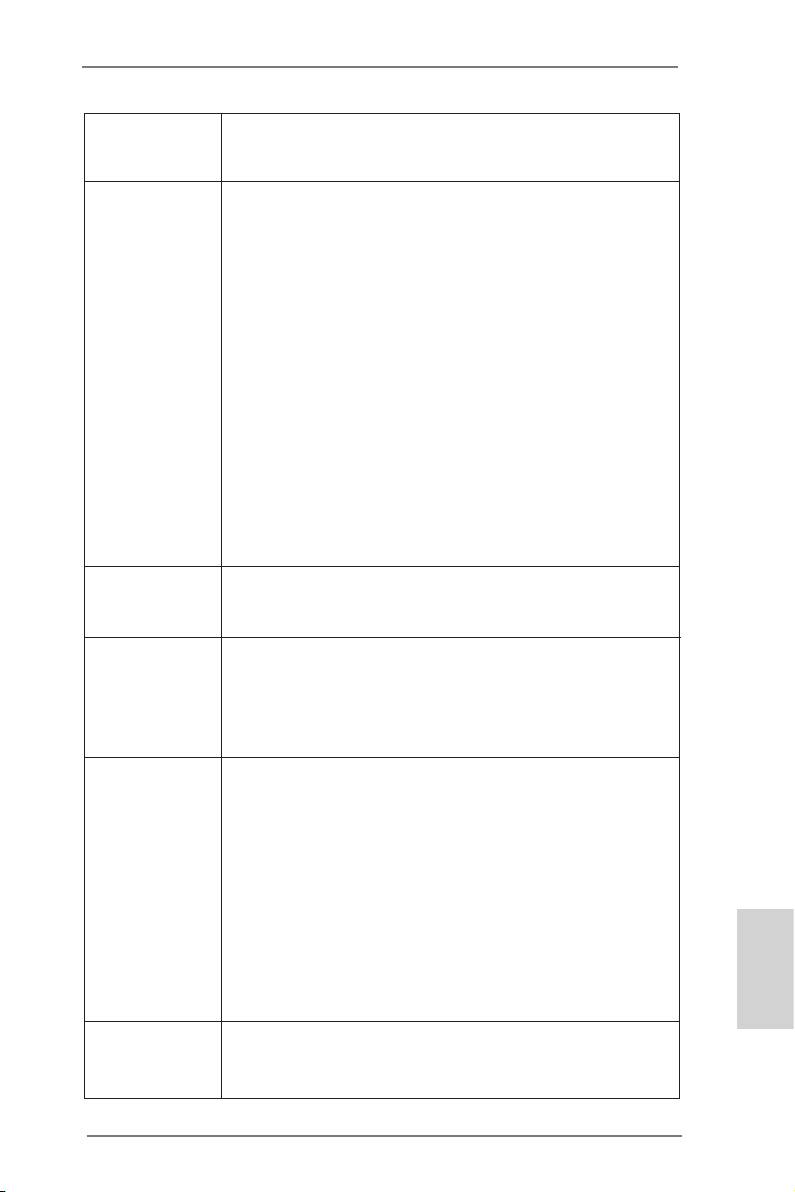
TM
TM
- 支援 AMD Quad CrossFireX
, 3-Way CrossFireX
和
TM
CrossFireX
技術
®
TM
TM
- 支援 NVIDIA
Quad SLI
和 SLI
技術
®
內建顯示 * 只有整合 GPU 的處理器才支援 Intel
HD Graphics 內建視覺
技術 (Built-in Visuals) 與 VGA 輸出。
®
- 支援 Intel
HD Graphics 內建視覺技術 (Built-in
®
®
TM
Visuals):Intel
Quick Sync Video 2.0、Intel
InTru
®
®
3D、Intel
Clear Video HD Technology、Intel
TM
®
Insider
、Intel
HD Graphics 2500/4000
®
- Intel
Ivy Bridge CPU 支援 Pixel Shader 5.0、DirectX 11
®
技術。Intel
Sandy Bridge CPU 支援 Pixel Shader 4.1、
DirectX 10.1 技術
- 最大共享記憶體 1760MB(見警告 6)
- 支援 HDMI 1.4a, 最高解析度達 1920x1200 @ 60Hz
- 支援 HDMI, 可支援 Auto Lip Sync、Deep Color (12bpc)、
xvYCC 與 HBR( 高位元率音效 )( 需具備相容 HDMI 的銀幕 )
( 詳見警告 7)
- HDMI 接口支援 HDCP 功能
- HDMI 接口可播放 1080p 藍光光碟 (BD) / HD-DVD 光碟
音效 - 7.1 聲道高清晰音效 , 支援內容保護功能 (Realtek ALC898 音
效編解碼器 )
- 支援高級藍光音效
網路功能 - PCIE x1 Gigabit LAN 10/100/1000 Mb/s
- Broadcom BCM57781
- 支援網路喚醒(Wake-On-LAN)
- 支援 Energy Efficient Ethernet 802.3az
- 支援 PXE
Rear Panel I/O I/O 界面
( 後背板輸入 / - 1 個 PS/2 鍵盤 / 滑鼠接口
輸出接口 ) - 1 個 HDMI 接口
- 1 個光纖 SPDIF 輸出接口
- 4 個可直接使用的 USB 2.0 接口
- 6 個可直接使用的 USB 3.0 接口
- 1 個 RJ-45 區域網接口與 LED 指示燈 (ACT/LINK LED 和 SPEED
LED)
- 1 個 LED CMOS 數據清除開關
- 高清晰音效插孔:後置喇叭 / 中置喇叭 / 低音喇叭 / 音效輸入
/ 前置喇叭 / 麥克風 ( 見警告 8)
繁體中文
®
SATA3 - 2 x Intel
Z77 的 SATA3 6.0Gb/s 接頭,支援 RAID (RAID 0,
RAID 1, RAID 5, RAID 10, Intel Rapid Storage 和 Intel
Smart Response 技術 ), NCQ, AHCI 和熱插拔功能
243
ASRock Z77 OC Formula Motherboard
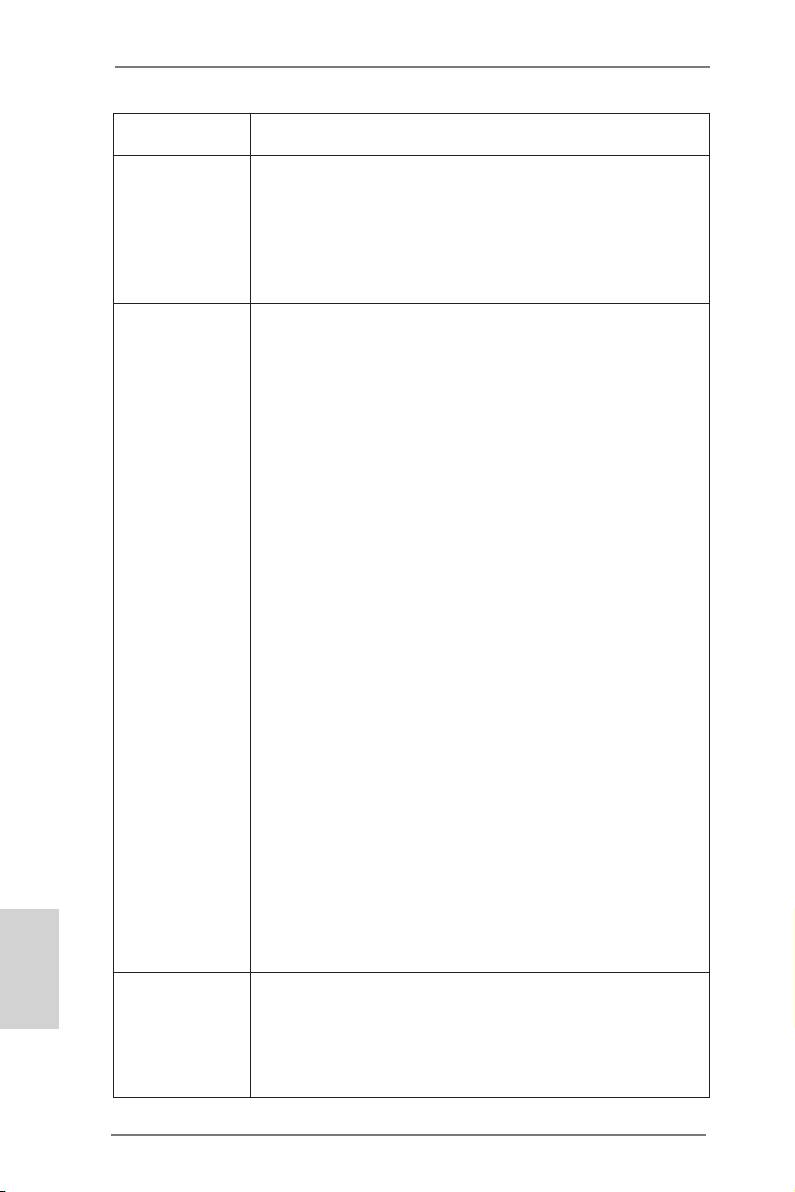
- 4 x Marvell SE9172 的 SATA3 6.0Gb/s 接頭,支援 RAID
(RAID 0 和 RAID 1), NCQ, AHCI 和熱插拔功能
®
USB 3.0 - 2 x Intel
Z77 的後置 USB 3.0 接頭,支援 USB 1.0/2.0/3.0
到 5Gb/s
- 4 x Etron EJ188H的後置USB 3.0接頭,支援USB 1.0/2.0/3.0
到 5Gb/s
®
- 1 x Intel
Z77 的前置 USB 3.0 接頭 ( 支援 2 個 USB 3.0 接
頭 ),支援 USB 1.0/2.0/3.0 到 5Gb/s
接頭 - 4 x SATA2 3.0Gb/s 接頭 , 支援 RAID (RAID 0, RAID 1, RAID
5, RAID 10, Intel Rapid Storage 和 Intel Smart Response
技術 ), NCQ, AHCI 和熱插拔功能
- 6 x SATA3 6.0Gb/s 接頭
- 1 x 紅外線模組接頭
- 1 x 消費性紅外線模組插座
- 1 x 序列埠
- 1 x HDMI_SPDIF 接頭
- 1 x 電源指示燈接頭
TM
- V-Probe
:設置 2 個 7 組主機板上的電壓測量點
- 2 x CPU 風扇接頭 (1 x 4 針 , 1 x 3 針 )
- 4 x 機箱風扇接頭 (1 x 4 針 , 3 x 3 針 )
- 1 x 電源風扇接頭 (3 針 )
- 1 x 散熱風扇接頭 (3 針 )
- 24 針 ATX 電源接頭
- 8 針 12V 電源接頭
- 4 針 12V 電源接頭
- SLI/XFire 電源接頭
- 前置音效接頭
- 3 x USB 2.0 接頭 ( 可支援 6 個額外的 USB 2.0 接口 )
- 1 x USB 3.0 接頭 ( 可支援 2 個額外的 USB 3.0 接口 )
- 1 x Dr. Debug (7 段顯示器偵錯 LED)
- 1 個 LED 電源開關
- 1 個 LED 重置開關
- 1 個 LED CMOS 數據清除開關
- 快速超頻按鈕:用於調整超頻頻率的 +/- 按鈕
繁體中文
- 1 個 PCIe ON/OFF 開關
- 1 個 Post Status Checker (PSC)(見警告 9)
BIOS - 2 x 64Mb AMI UEFI Legal BIOS ( 支援 GUI)
(1 x 主 BIOS 以及 1 x 還原備用 BIOS)
- 支援即插即用(Plug and Play,PnP)
- ACPI 1.1 電源管理
- 支援 SMBIOS 2.3.1
244
ASRock Z77 OC Formula Motherboard
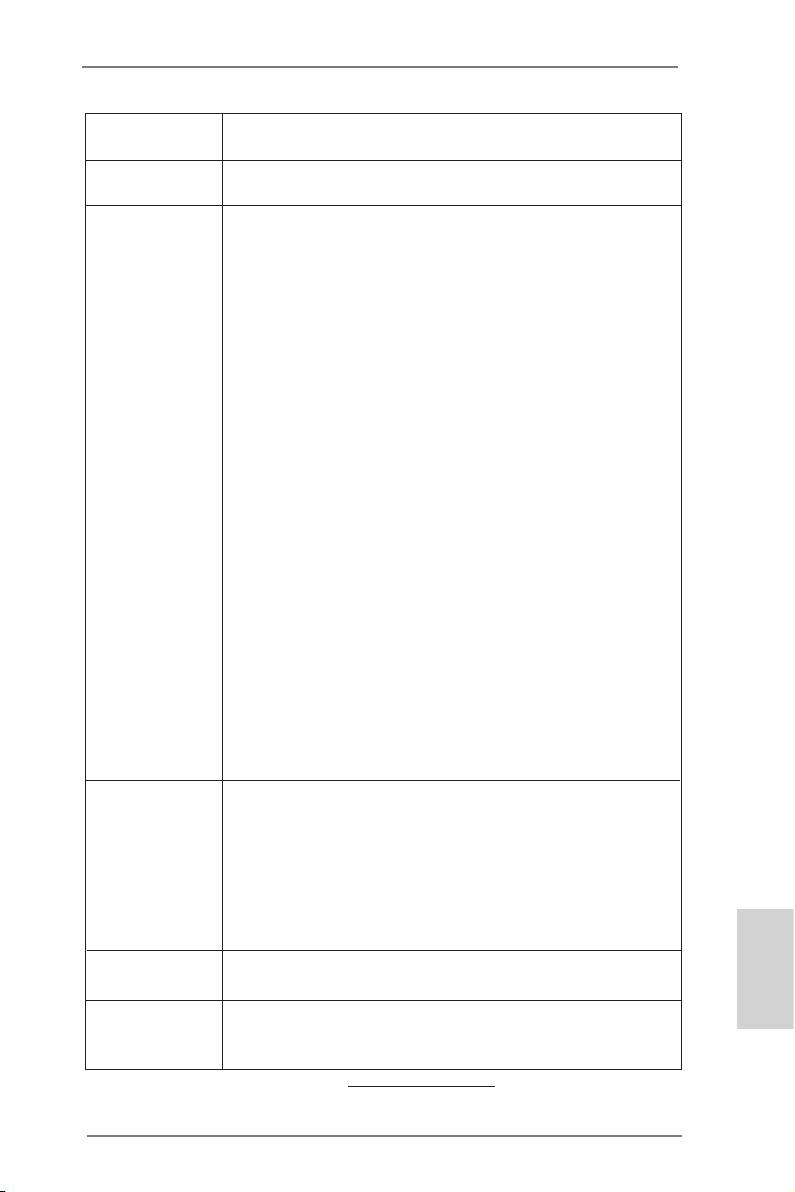
- CPU Core, IGPU, DRAM, 1.8V PLL, VTT, VCCSA 電壓多功能
調節
支援光碟 - 驅動程式 , 工具軟體 , 防毒軟體(試用版本 ),CyberLink
MediaEspresso 6.5 試用版 , 華擎 MAGIX 多媒體套餐 - OEM
獨家功能 - Formula Drive(詳見警告 10)
- 華擎即時開機功能
- 華擎 Instant Flash(見警告 11)
- 華擎 APP Charger(見警告 12)
- 華擎 SmartView(見警告 13)
- 華擎 XFast USB(見警告 14)
- 華擎 XFast LAN(見警告 15)
- 華擎 XFast RAM(見警告 16)
- 華擎 Crashless BIOS(見警告 17)
- 華擎 OMG (Online Management Guard)(見警告 18)
- 華擎 Internet Flash(見警告 19)
- 華擎 UEFI 系統瀏覽器
- 華擎除濕功能(見警告 20)
- 華擎 Interactive UEFI
- NickShih 超頻設定檔(見警告 21)
- 微調電壓控制器 ( 見警告 22)
- 時脈配置器 (Timing Configurator)
- Lucid Virtu Universal MVP(見警告 23)
* 只有整合 GPU 的處理器才支援 Lucid Virtu Universal
MVP。
- Hybrid Booster( 安心超頻技術 ):
- ASRock U-COP(見警告 24)
- Boot Failure Guard (B.F.G., 啟動失敗恢復技術 )
- 晚安 LED 指示燈
硬體監控 - CPU/ 機箱 / 電源 / 散熱溫度偵測
- CPU/ 機箱 / 電源 / 散熱風扇轉速計
- CPU/ 機箱 / 散熱靜音風扇 ( 可透過 CPU 溫度自動調節機箱的
風扇速度 )
- CPU/ 機箱 / 散熱風扇多速控制
- 多點熱源監控
- 電壓範圍:+12V, +5V, +3.3V, 核心電壓
®
®
TM
TM
操作系統 - Microsoft
Windows
7/7 64 位元 /Vista
/Vista
64 位元 /
XP/XP 64 位元(見警告 25)
認證 - FCC, CE, WHQL
繁體中文
- 支援 ErP/EuP( 需要同時使用支援 ErP/EuP 的電源供應器 )
(見警告 26)
* 請參閱華擎網站了解詳細的產品訊息 : http://www.asrock.com
245
ASRock Z77 OC Formula Motherboard
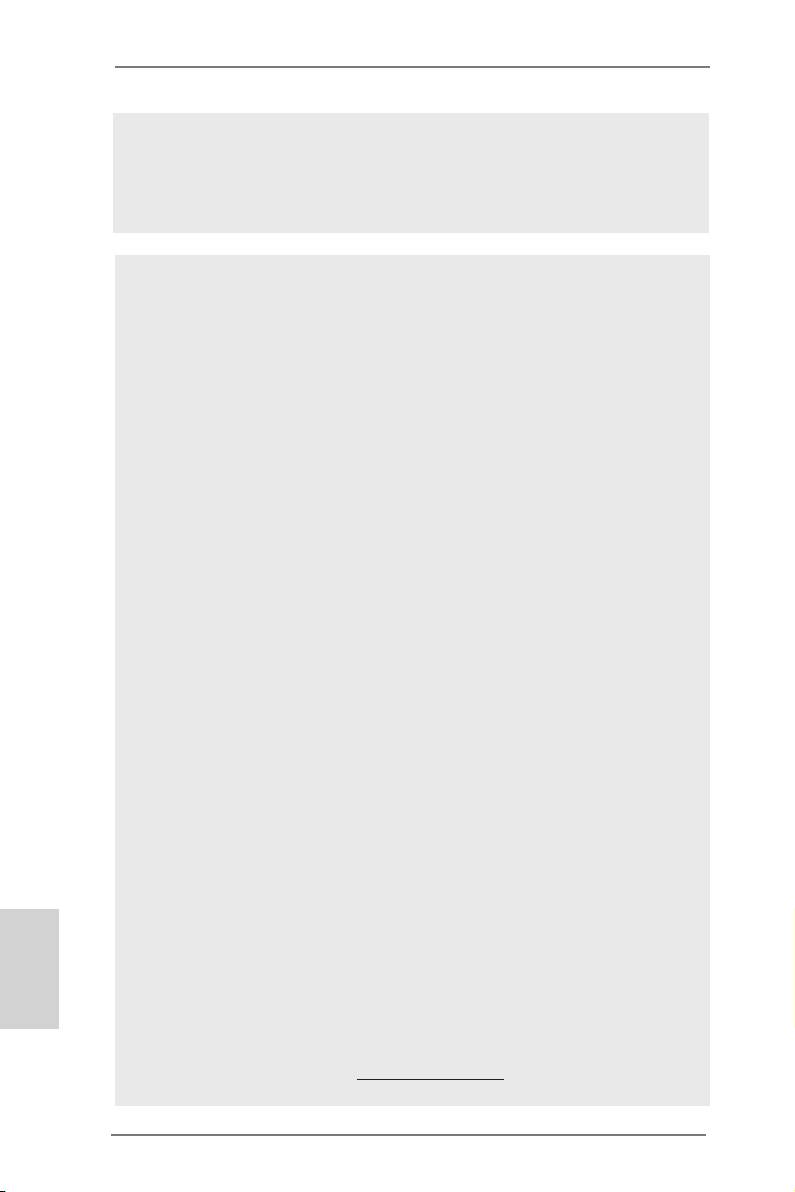
警告
請了解超頻具有不可避免的風險 , 這些超頻包括調節 BIOS 設置、運用非同步
超頻技術或使用第三方超頻工具。超頻可能會影響您的系統穩定性 , 甚至會
導致系統組件和設備的損壞。這種風險和代價須由您自己承擔 , 我們對超頻
可能導致的損壞不承擔責任。
警告!
1、 Dual-Stack MOSFET (DSM) 為 MOSFET 創新的設計。將兩個晶粒堆疊入
MOSFET,使矽晶粒面積加倍。晶粒面積越大,Rds(on) 越小。與傳統獨立
MOSFET 比較之下,DSM 可以提供更大的晶粒面積與更小的 Rds(on),進而
提升 CPU Vcore 的供電效率。
2、 關於“Hyper-Threading Technology”的設置,請參考CD 光碟中的“User
Manual”第 69 頁。
3、 這款主機板支援雙通道記憶體技術。在您使用雙通道記憶體技術之前,為
能正確安裝,請確認您已經閱讀了第 18 頁的記憶體安裝指南。
®
TM
4、 由於作業系統的限制,在 Windows
7 / Vista
/ XP 下,供系統使用的實
®
際記憶體容量可能小於4GB。對於Windows
作業系統搭配64位元CPU來說,
®
不會存在這樣的限制。您可以透過華擎 XFast RAM 來利用 Windows
無法使
用的記憶體。
5、 僅 PCIE2 和 PCIE4 插槽可支援 Gen 3 速度。若要以 Gen 3 速度執行 PCI
Express,請務必安裝 Ivy Bridge CPU。如果安裝 Sandy Bridge CPU,則僅
會以 PCI Express Gen 2 速度執行 PCI Express。
®
6、 最大共享記憶體大小由晶片組廠商定義並且可能更改。請查閱 Intel
網站
了解最新訊息。
®
7、 只有 Windows
7 64 位元 /7 可支持 xvYCC 與 Deep Color。只有當銀幕在
®
EDID 中支援 12bpc 時 ,Deep Color 模式才會被開啟。只有 Windows
7 64
TM
TM
位元 /7/Vista
64 位元 /Vista
支援 HBR。
8、 在麥克風輸入方面,這款主機板支援立體聲和單聲道這兩種模式。在音效
輸出方面,這款主機板支援 2 聲道、4 聲道、6 聲道以及 8 聲道模式。請
參閱第 3 頁的表格瞭解正確的連接方式。
9、 對於無法忍受普通音效的重度遊戲玩家與電腦玩家而言,Premium Headset
Amplifier (PHA) 提供更寬廣的頻寬、更高的轉換率及更少的雜訊與失真。
Premium Headset Amplifier 亦支援最高達 250 Ohm 的高階頭戴式耳機,
向使用者呈現更清晰的聲音。
10、 Formula Drive 是一款多合一的工具,易於操作的使用者介面便於微
調不同的系統功能(例如:Hardware Monitor、Fan-tastic 調整、
繁體中文
Overclocking、OC DNA 及 IES)。Hardware Monitor 可顯示系統的主要讀
數;Fan-tastic 調整可顯示並可供您調整風扇速度及溫度;Overclocking
可供您進行 CPU 超頻以獲得最佳系統效能。透過 OC DNA,您可將自己的
OC 設定另存為設定檔並與朋友分享,您的朋友可將此 OC 設定檔上傳至
自己的系統中,以取得相同的 OC 設定。透過 IES (Intelligent Energy
Saver),當 CPU 處於閒置狀態時,電壓調整器能降低輸出相位數量以改善
效率,並可兼顧運算效能。有關 Formula Drive 的操作程序說明,請造訪
ASRock 網站。華擎網站:http://www.asrock.com
246
ASRock Z77 OC Formula Motherboard
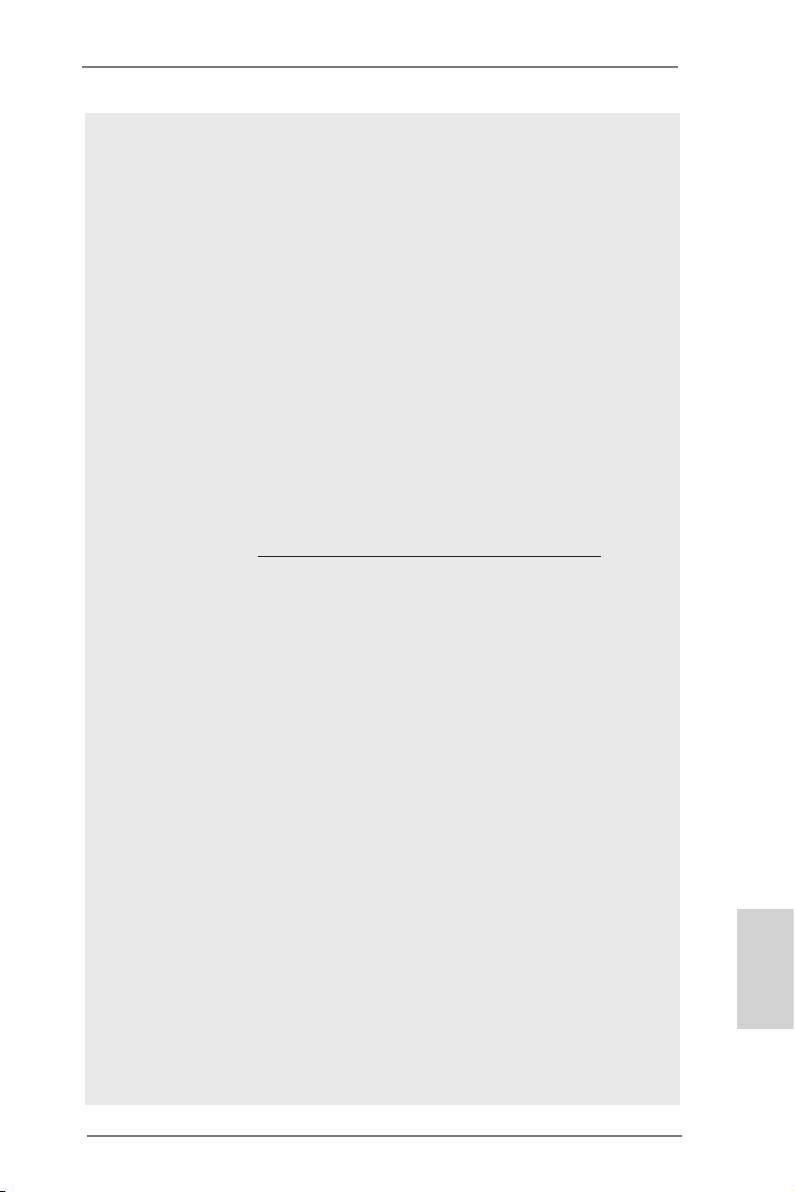
11、 華擎Instant Flash 是一個內建於 Flash ROM 的 BIOS 更新工具程式。這個
®
方便的 BIOS 更新工具可讓您無需進入操作系統 ( 如 MS-DOS 或 Windows
)
即可進行 BIOS 的更新。在系統開機自檢過程中按下 <F6> 鍵或在 BIOS 設
置菜單中按下 <F2> 鍵即可進入華擎 Instant Flash 工具程式。啟動這一
程式後 , 只需把新的 BIOS 文件保存在隨身碟、磁盤或硬碟中 , 輕鬆點選
滑鼠就能完成 BIOS 的更新 , 而不再需要準備額外的磁碟片或其他複雜的
更新程式。請注意 : 隨身碟或硬碟必須使用 FAT32/64 文件系統。
12、 若您想要更快速、更自由地為您的蘋果設備 , 如 iPhone/iPad/iPod touch
充電 , 華擎為您提供了一個絕妙的解決方案 - 華擎 APP Charger。只需安
裝 APP Charger 驅動程式 , 用電腦為 iPhone 充電最多可比以往快 40%。華
擎 APP Charger 讓您可以同時為多部蘋果設備快速充電 , 甚至可以在電腦
進入待命(S1)、待命(S3)、休眠(S4)或關機(S5)模式下持續為設備充電。
只需安裝了 APP Charger 驅動程式 , 您立刻就能擁有非凡的充電體驗。
13、 SmartView 是網際網路瀏覽器的新功能,也是 IE 的起始頁面,其中結合
了您最常瀏覽的網站、您的記錄、Facebook 朋友和即時新聞摘要,並全
數整合在一個更好的檢視中,以提供更貼近您個人使用習慣的網際網路功
能。ASRock 主機板獨家配備 SmartView 公用程式,協助您隨時隨地與朋友
保持聯繫。若要使用 SmartView 功能,請確定您所使用的作業系統版本為
®
TM
TM
Windows
7 / 7 64 位元 / Vista
/ Vista
64 位元,而且您的瀏覽器
版本是 IE8。
ASRock 網站:http://www.asrock.com/Feature/SmartView/index.asp
14、 華擎XFast USB可提升USB儲存裝置的效能(效能可能須視裝置特性而定)。
15、 華擎 XFast LAN 可提供更快的互聯網連接,包含以下諸多優勢。局域網優先
應用:您可以設置理想的優先應用程式,並可以添加新程式。減少遊戲延遲:
在設置優先級更高的網路遊戲時,可降低遊戲中的延遲。流量定形:您可以
在觀看 Youtube 高解析影片的同時還進行文件下載。及時分析您的數據:透
過狀態窗口,您可以清楚地看到目前正在傳輸的是哪個數據流。
16、 華擎 XFast RAM 是 Formula Drive 中加入的一項新功能。它能充分利用
®
Windows
操作系統 32-bit CPU 無法使用的記憶體空間。華擎 XFast RAM 可
縮短之前訪問過的網站的讀取時間,從而加快網路瀏覽速度。此外,它還能
提升 Adobe Photoshop 執行的速度高達五倍之多。華擎 XFast RAM 的另一項
優勢是它能減少使用 SSD 或 HDD 的頻率,從而延長它門的使用壽命。
17、 華擎Crashless BIOS 能讓使用者安心地更新他們的 BIOS,而不用擔心發生
故障。如果在 BIOS 更新過程中斷電,華擎 Crashless BIOS 會在電源恢復後
自動完成 BIOS 更新程序。請注意,BIOS 文件需存放在 USB 的根目錄中。此
功能只支援 USB2.0 插槽。
18、 系統管理員能夠透過 OMG 制定網際網路的限制使用時間,或限制只可在規定
的時間存取網際網路。您可排程授予其他使用者進行網際網路存取的開始與
結束時間。為防止使用者規避 OMG 的限制,必須新增無權更改系統時間的訪
客帳號。
19、 Internet Flash 在線升級功能會從我們的伺服器搜尋可用的 UEFI 韌體。
也就是說,系统可以自動從我們的伺服器上偵測到最新的 UEFI 檔案,且
繁體中文
不需要進入 Windows 操作系统即可進行更新。請注意:您需要使用 DHCP
設定下的電腦以啟用此功能。
247
ASRock Z77 OC Formula Motherboard
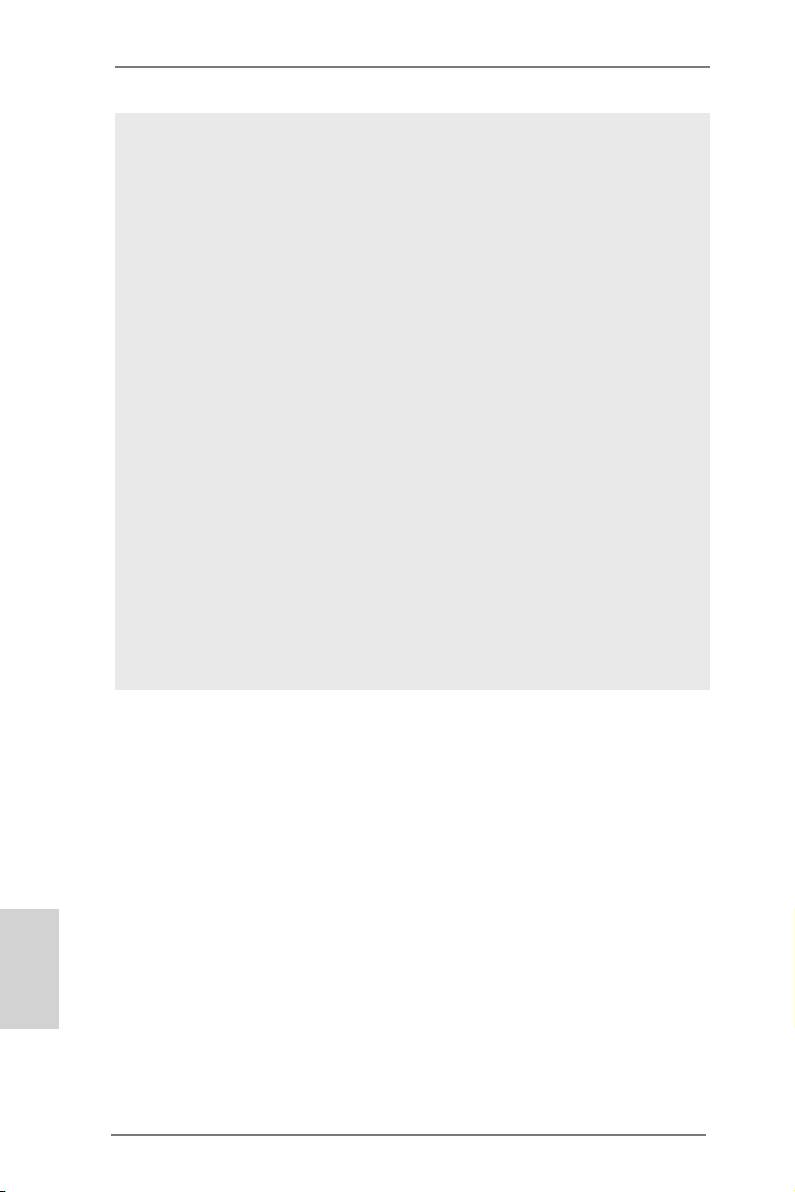
20、 您可以透過開啓“除濕功能”來防止主機板因受潮而損壞。當開啓除濕功
能後,電腦在進入 S4/S5 狀態時,會自動開機進行系統除濕。
21、 NickShih 的超頻設定檔為 BIOS 選項,示範全球超頻冠軍 Nick 如何將主機
板超頻,以便於使用者能有效率地使用 Nick 的超頻設定,簡化繁雜的超
頻過程。
22、 除了 UEFI 設定公用程式內傳統的電壓設定選項之外,微調電壓控制器
為全新推出的電壓微調選項組合,可供想要追求極致表現的超頻玩家使
用。
23、 VIRTU Universal MVP 包括 Virtu 通用技術的基本功能,可虛擬化整合式
GPU 和獨立式 GPU,使 Breed 功能達到最佳效果。此外,它還採用 Virtual
TM
Vsync
技術,提供優良的視覺效果。利用 HyperFormance 技術所帶來的優
勢,VIRTU Universal MVP 透過智慧地減少 CPU、GPU 和顯示器之間數據流
的冗餘渲染任務,提高遊戲效能。
24、 當檢測到 CPU 過熱問題時,系統會自動關機。在您重新啟動系統之前,請
檢查主機板上的 CPU 風扇是否正常運轉並拔出電源線,然後再將它插回。
為了提高散熱性,在安裝PC 系統時請在 CPU 和散熱器之間塗一層散熱膏。
®
®
25、 Microsoft
Windows
XP / XP 64-bit 系統不支援華擎 XFast RAM。Mi-
®
®
TM
TM
crosoft
Windows
Vista
/ Vista
64-bit / XP / XP 64-bit 系統不
®
®
支援 Intel
智能連接技術和 Intel
USB 3.0 接頭。
26、 EuP, 全稱 Energy Using Product( 能耗產品 ), 是歐盟用來定義完整系統耗
電量的規定。根據 EuP 的規定 , 一個完整系統在關機模式下的交流電總消耗
必須在 1.00W 以下。為符合 EuP 標準 , 您需要同時具備支援 EuP 的主機板和
®
支援 EuP 的電源供應器。根據 Intel
的建議 , 支援 EuP 的電源供應器必須
符合在 100mA 電流消耗時 ,5Vsb 電源效率高於 50%。有關支援 EuP 的電源供
應器選擇方面的詳情 , 我們建議您諮詢電源供應器的製造商。
繁體中文
248
ASRock Z77 OC Formula Motherboard
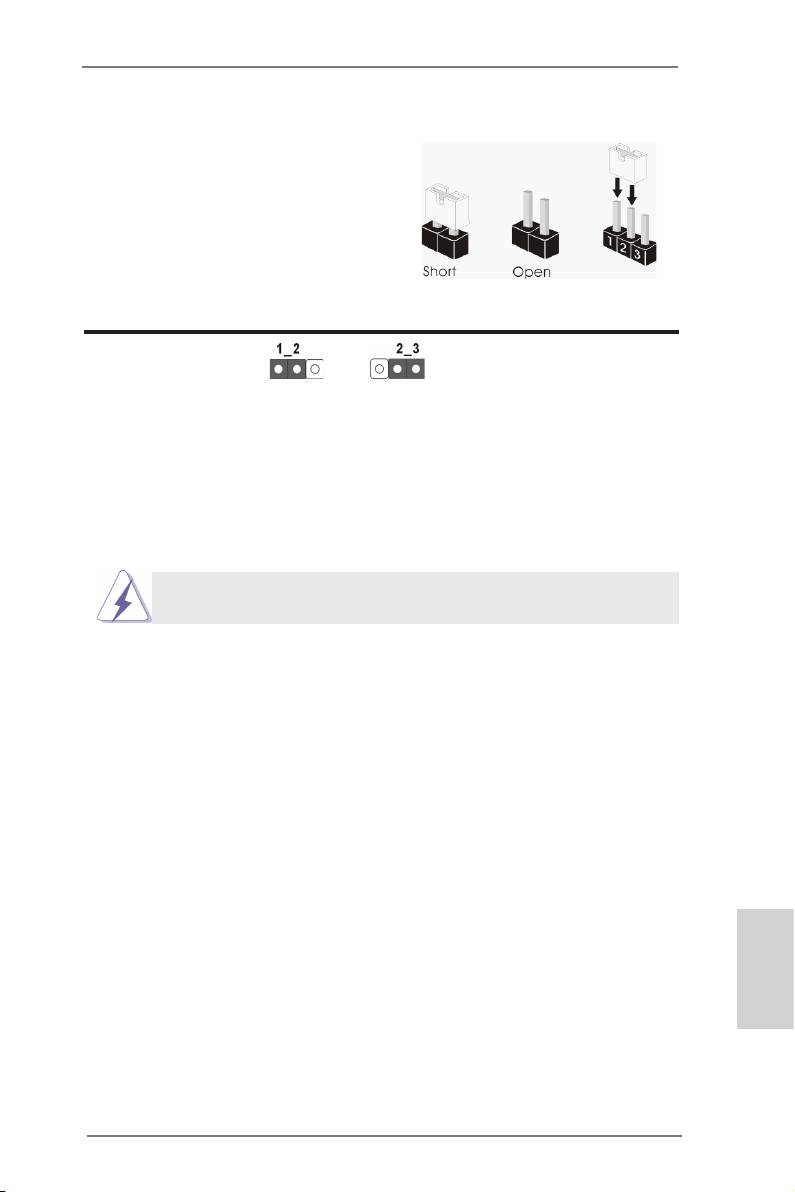
1.3 跳線設置
插圖所示的就是設置跳線的方法。當跳線
帽放置在針腳上時 , 這個跳線就是“短
接”。如果針腳上沒有放置跳線帽 , 這個
跳線就是“開路”。插圖顯示了一個 3 針
腳的跳線 , 當跳線帽放置在針腳 1 和針腳 2
之間時就是“短接”。
接腳 設定
清除 CMOS
(CLRCMOS1, 3 針腳跳線 )
( 見第 2 頁第 46 項 )
默認設置
清除 CMOS
註:
CLRCMOS1 可供您清除 CMOS 中的資料。若要清除及重設系統參數並恢復為預設設
定,請先關閉電腦電源,並從電源插座中拔下電源線,等待 15 秒鐘之後,使用跳
線帽使 CLRCMOS1 的 pin2 及 pin3 短路 5 秒的時間。但請勿於更新 BIOS 後立即清除
CMOS。如需於更新 BIOS 後立即清除 CMOS,您必須先開機再關機,然後再執行 CMOS
清除操作。請注意,只有在移除 CMOS 電池的情況下,密碼、日期、時間、使用者
預設設定檔、1394 GUID 及 MAC 位址才會清除。
Clear CMOS開關的功能與Clear CMOS跳線相同。
繁體中文
249
ASRock Z77 OC Formula Motherboard
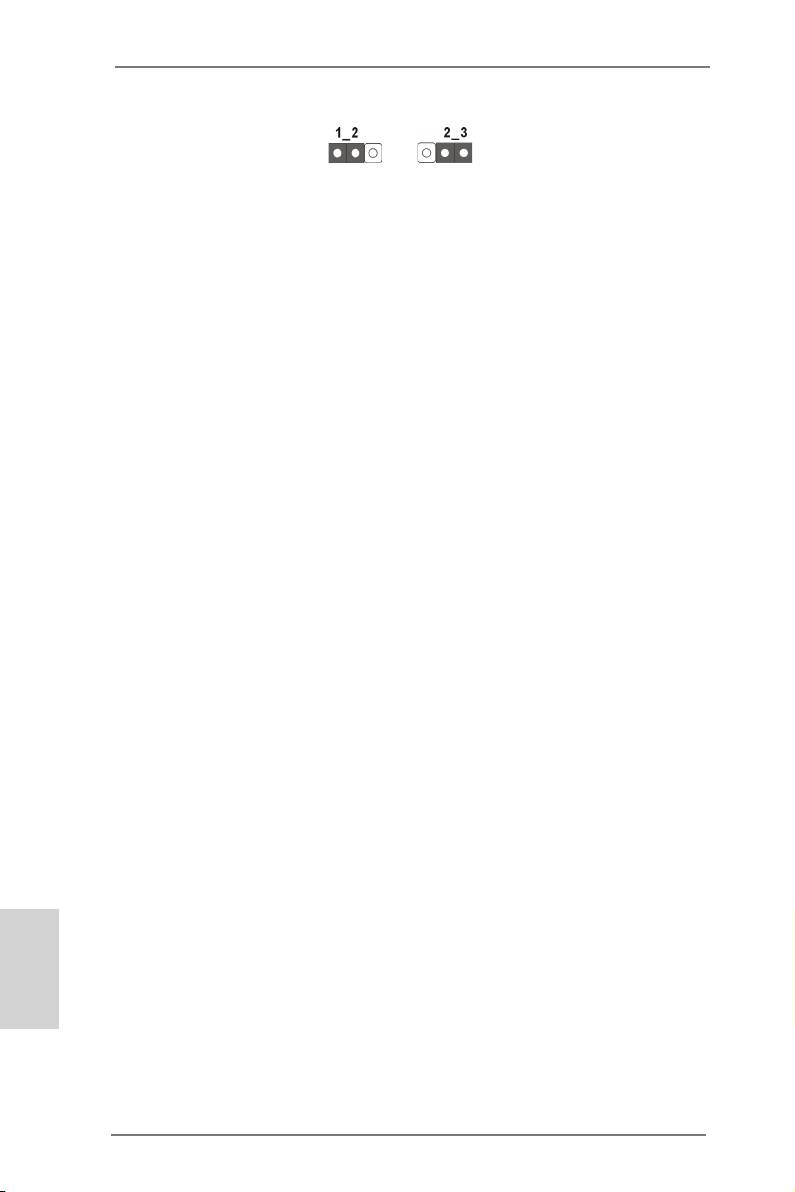
BIOS 選擇跳線
(BIOS_SEL1)
( 見第 2 頁第 32 項 )
預設
備用 BIOS
(主 BIOS)
註:
本主機板搭載兩組 BIOS:主 BIOS 與備用 BIOS,以增進系統的安全保護及穩定性。
一般而言,系統通常會以主 BIOS 運作。然而,若主 BIOS 損毀或損壞,請使用跳
線帽將 pin2 與 pin3 短路,然後備用 BIOS 將會接管下一次的系統開機工作。之後
請再次使 pin2 與 pin3 短路,再使用 BIOS 設定公用程式內的「ASRock Instant
Flash」或「ASRock Internet Flash」將 BIOS 檔案複製至主 BIOS,確保系統正常
運作。為了系統安全,使用者不可手動更新備用 BIOS。
繁體中文
250
ASRock Z77 OC Formula Motherboard
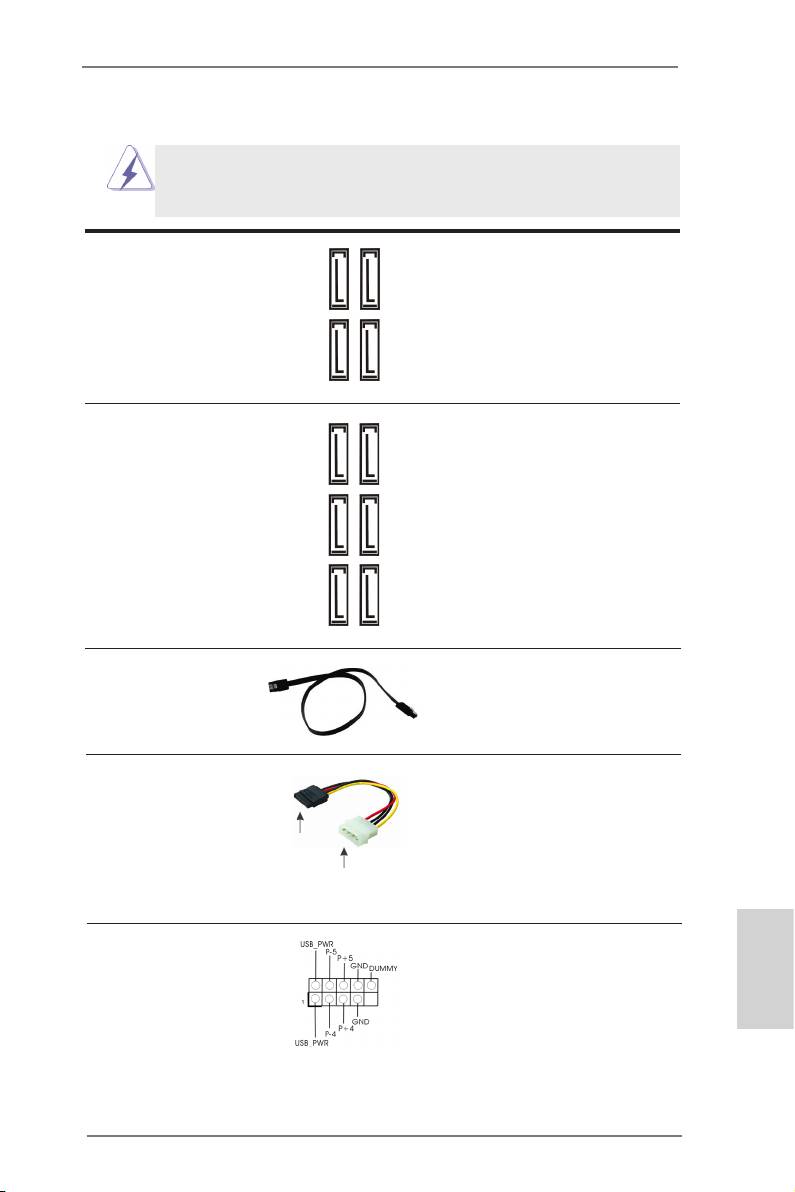
1.4 接頭
此類接頭是不用跳線帽連接的,請不要用跳線帽短接這些接頭。
跳線帽不正確的放置將會導致主機板的永久性損壞 !
Serial ATA2 接口 這裡有四組 Serial ATA2
(SATA2_2_3: 見第 2 頁第 19 項 )
(SATA2) 接口支援 SATA 數據線
(SATA2_4_5: 見第 2 頁第 18 項 )
作為內部儲存設置。目前 SATA2
SATA2_4
SATA2_5
界面理論上可提供高達 3.0Gb/s
的數據傳輸速率。
SATA2_2
SATA2_3
Serial ATA3 接口 這裡有六組 Serial ATA3
(SATA3_0_1: 見第 2 頁第 20 項 )
(SATA3) 接口支援 SATA 數據線
(SATA3_M0_M1: 見第 2 頁第 21 項 )
作為內部儲存設置。目前 SATA3
SATA3_0
SATA3_1
(SATA3_M2_M3: 見第 2 頁第 22 項 )
界面理論上可提供高達 6.0Gb/s
的數據傳輸速率。
SATA3_M0
SATA3_M1
SATA3_M2
SATA3_M3
Serial ATA (SATA) SATA 數據線的任意一端均可連
數據線 接 SATA/SATA2/SATA3 硬碟或者
( 選配 )
主機板上的 SATA2/SATA3 接口。
Serial ATA (SATA) 請將 SATA 電源線黑色的一端連
電源線 接到 SATA 驅動器的電源接口。
( 選配 )
然後將 SATA 電源線白色的一端
連接到 SATA 硬碟
連接到電源適配器的電源接口。
電源接口
連接到電源
適配器
USB 2.0 擴充接頭 除了位於 I/O 面板的四個 USB
(9 針 USB4_5)
2.0 接口之外,這款主機板有三
( 見第 2 頁第 31 項 )
組 USB 2.0 接針。每組 USB 2.0
繁體中文
接針可以支援兩個 USB 2.0 接
口。
251
ASRock Z77 OC Formula Motherboard
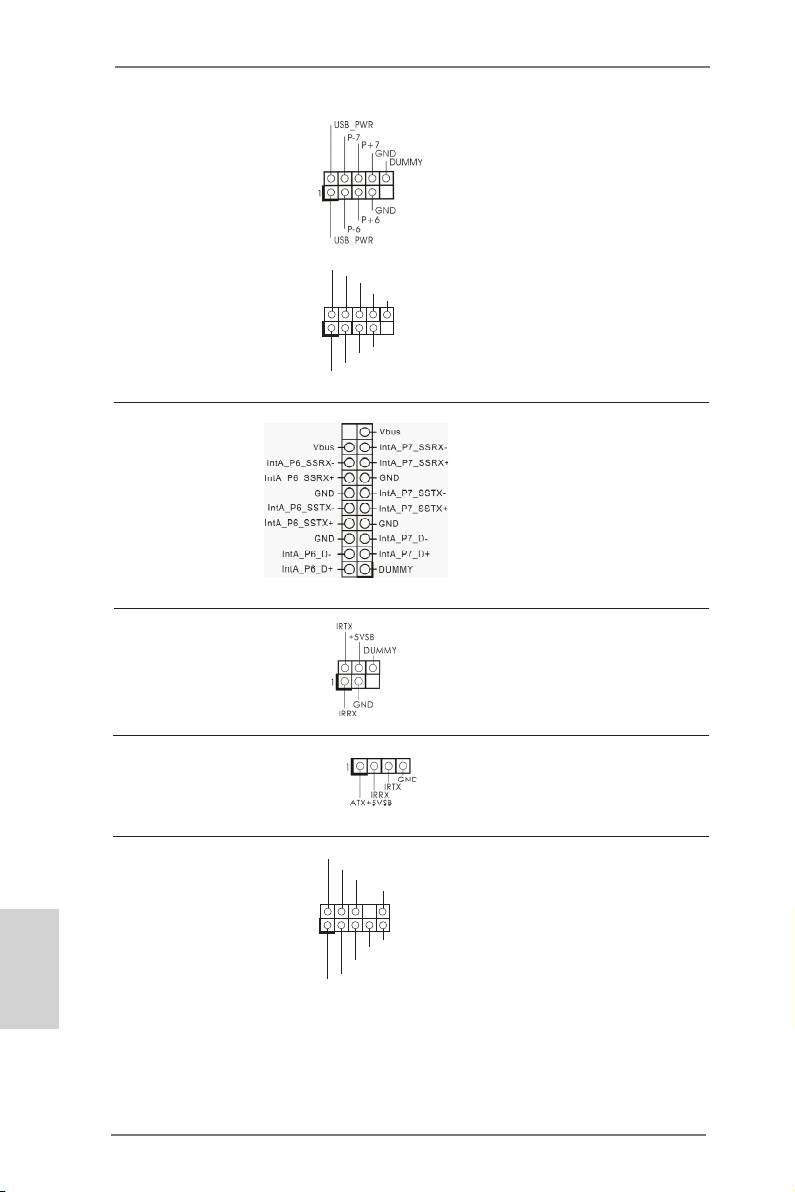
(9 針 USB6_7)
( 見第 2 頁第 34 項 )
(9 針 USB8_9)
U SB_PWR
P-9
( 見第 2 頁第 35 項 )
P +9
GND
DUMMY
1
GND
P +8
P-8
U SB_PWR
USB 3.0 擴充接頭 除了位於 I/O 面板的六個 USB
(19 針 USB3_6_7)
3.0 接口之外,這款主機板有一
( 見第 2 頁第 15 項 )
組 USB 3.0 接針。這組 USB 3.0
接針可以支援兩個 USB 3.0 接
口。
紅外線模組接頭 這個接頭支援一個選配的模組 ,
(5 針 IR1)
可用來無線傳輸和接收紅外線。
( 見第 2 頁第 38 項 )
消費性紅外線模組插座 此插座可用於連接遙控器。
(4 針 CIR1)
( 見第 2 頁第 36 項 )
前置音效接頭 可以方便連接音效設備。
GND
P RESENCE#
(9 針 HD_AUDIO1)
M IC_RET
OUT_RET
( 見第 2 頁第 41 項 )
繁體中文
1
O UT2_L
J _SENSE
O UT2_R
M IC2_R
M IC2_L
252
ASRock Z77 OC Formula Motherboard
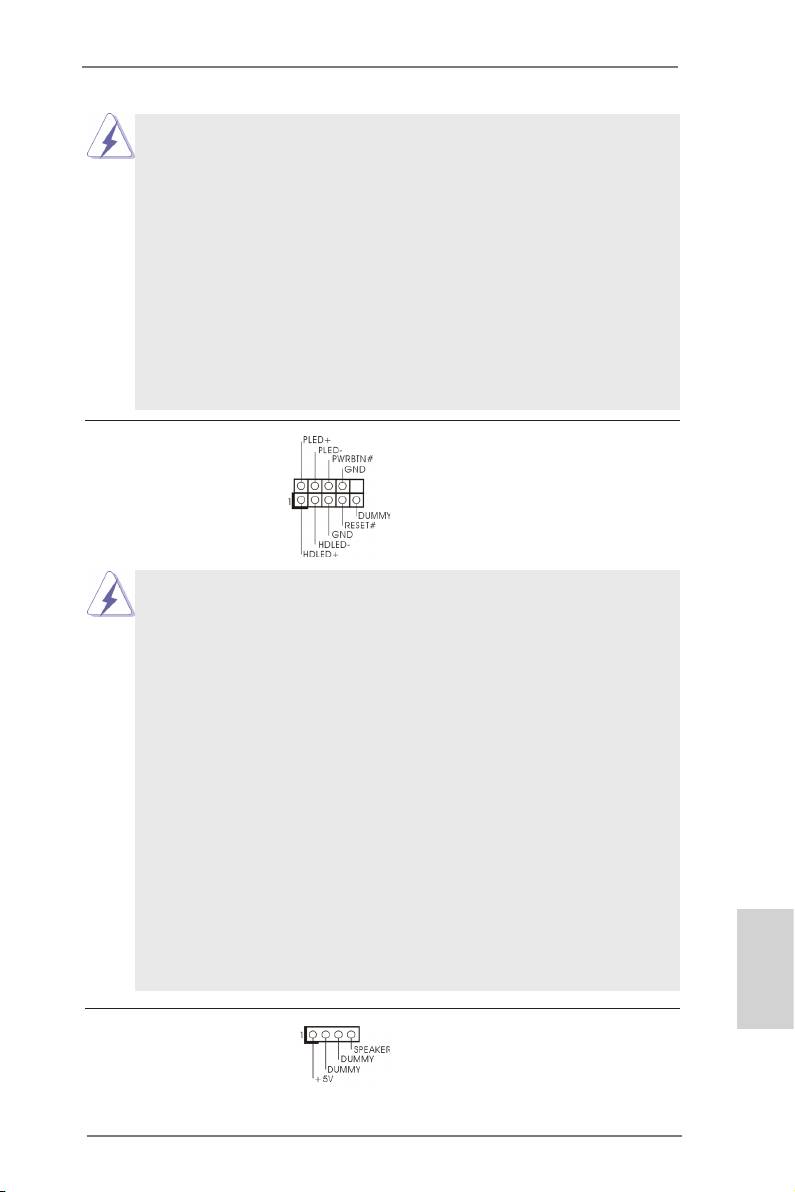
1. 高清晰音效 (High Definition Audio, HDA) 支援智能音效接口檢測功能 (Jack
Sensing), 但是機箱面板的連線必須支持 HDA 才能正常使用。請按我們提供的手冊
和機箱手冊上的使用說明安裝您的系統。
2. 如果您使用 AC’97 音效面板 , 請按照下面的步驟將它安裝到前面板音效接針 :
A. 將 Mic_IN(MIC) 連接到 MIC2_L。
B. 將 Audio_R(RIN) 連接到 OUT2_R, 將 Audio_L(LIN) 連接到 OUT2_L。
C. 將 Ground(GND) 連接到 Ground(GND)。
D. MIC_RET和OUT_RET僅用於HD音效面板。您不必將它們連接到AC’97音效面板。
E. 開啟前置麥克風。
®
在 Windows
XP / XP 64 位元作業系統中 :
選擇”Mixer”。選擇”Recorder”。接著點選”FrontMic”。
®
TM
TM
在 Windows
7 / 7 64 位元 / Vista
/ Vista
64 位元作業系統中 :
在 Realtek 控制面板中點選”FrontMic”。調整”Recording Volume”。
系統面板接頭 可接各種不同燈,電源開關及重
(9 針 PANEL1)
啟鍵等各種連線。
( 見第 2 頁第 25 項 )
請根據下面的腳位說明連接機箱上的電源開關、重開按鈕與系統狀態指示
燈到這個接頭。請先注意針腳的正負極。
PWRBTN( 電源開關 ):
連接機箱前面板的電源開關。您可以設定用電源鍵關閉系統的方式。
RESET( 重開開關 ):
連接機箱前面板的重開開關。當電腦當機且無法正常重新啟動時 , 可按下
重開開關重新啟動電腦。
PLED( 系統電源指示燈 ):
連接機箱前面板的電源狀態指示燈。當系統運行時 , 此指示燈亮起。當系
統處於 S1/S3 待命模式時 , 此指示燈保持閃爍。當系統處於 S4 待命模式
或關機 (S5) 模式時 , 此指示燈熄滅。
HD LED( 硬碟活動指示燈 ):
連接機箱前面板的硬碟動作指示燈。當硬碟正在讀取或寫入數據時 , 此指
示燈亮起。
前面板設計因機箱不同而有差異。前面板模組一般由電源開關、重開開
關、電源指示燈、硬碟活動指示燈、喇叭等構成。將您的機箱前面板連接
到此接頭時 , 請確認連接線與針腳上的說明相對應。
繁體中文
機箱喇叭接頭 請將機箱喇叭連接到這個接頭。
(4 針 SPEAKER1)
( 見第 2 頁第 23 項 )
253
ASRock Z77 OC Formula Motherboard
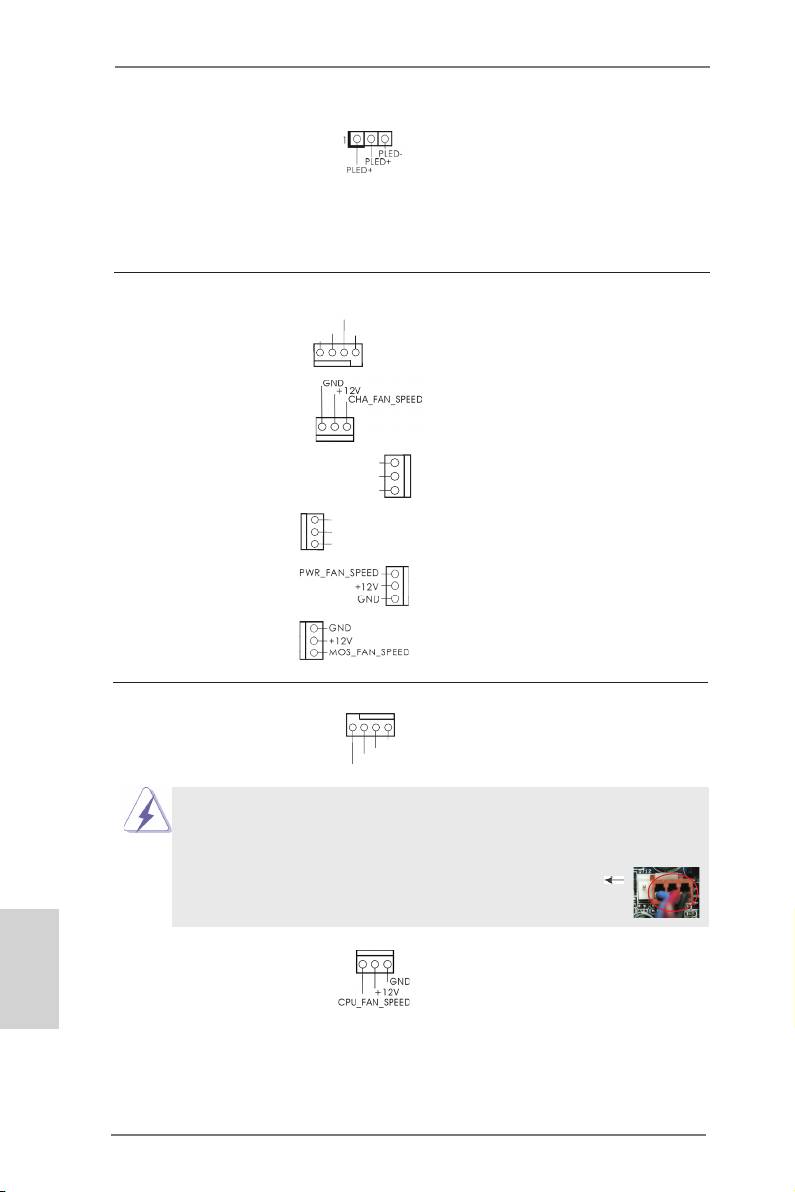
電源指示燈接頭 請將機箱電源指示燈連接到此接
(3 針 PLED1)
頭,以指示系統電源狀態。當系
( 見第 2 頁第 24 項 )
統正在運行時,LED 指示燈亮。
在 S1/S3 模式下,LED 指示燈會
不停閃爍。在 S4 或 S5 模式 ( 關
機 ) 下,LED 指示燈會熄滅。
機箱 , 電源和散熱風扇接頭 請將風扇連接線接到這個接頭,
(4 針 CHA_FAN1)
並讓黑線與接地的針腳相接。
CH A_FAN_SPEED
+1 2V
FA N_SPEED_CONT ROL
( 見第 2 頁第 37 項 )
GN D
(3 針 CHA_FAN2)
( 見第 2 頁第 33 項 )
(3 針 CHA_FAN3)
CHA_FAN_SPEED
( 見第 2 頁第 17 項 )
+12V
GND
(3 針 CHA_FAN4)
GND
( 見第 2 頁第 49 項 )
+ 12V
CHA_FAN_SPEED
(3 針 PWR_FAN1)
( 見第 2 頁第 16 項 )
(3 針 MOS_FAN1)
( 見第 2 頁第 50 項 )
CPU 風扇接頭 請將 CPU 風扇連接線接到這個接
4 3 2 1
(4 針 CPU_FAN1)
頭,並讓黑線與接地的針腳相接
GND
( 見第 2 頁第 4 項 )
。
+ 12V
CPU_FAN_SPEED
FAN_S PEED_CONTROL
雖然此主板支持 4-Pin CPU 風扇 (Quiet Fan, 靜音風扇 ), 但是沒有調速功能的
3-Pin CPU 風扇仍然可以在此主板上正常運行。如果您打算將 3-Pin CPU 風扇
連接到此主板的 CPU 風扇接口 , 請將它連接到 Pin 1-3。
Pin 1-3 連接
3-Pin 風扇的安裝
繁體中文
(4 針 CPU_FAN2)
( 見第 2 頁第 5 項 )
254
ASRock Z77 OC Formula Motherboard
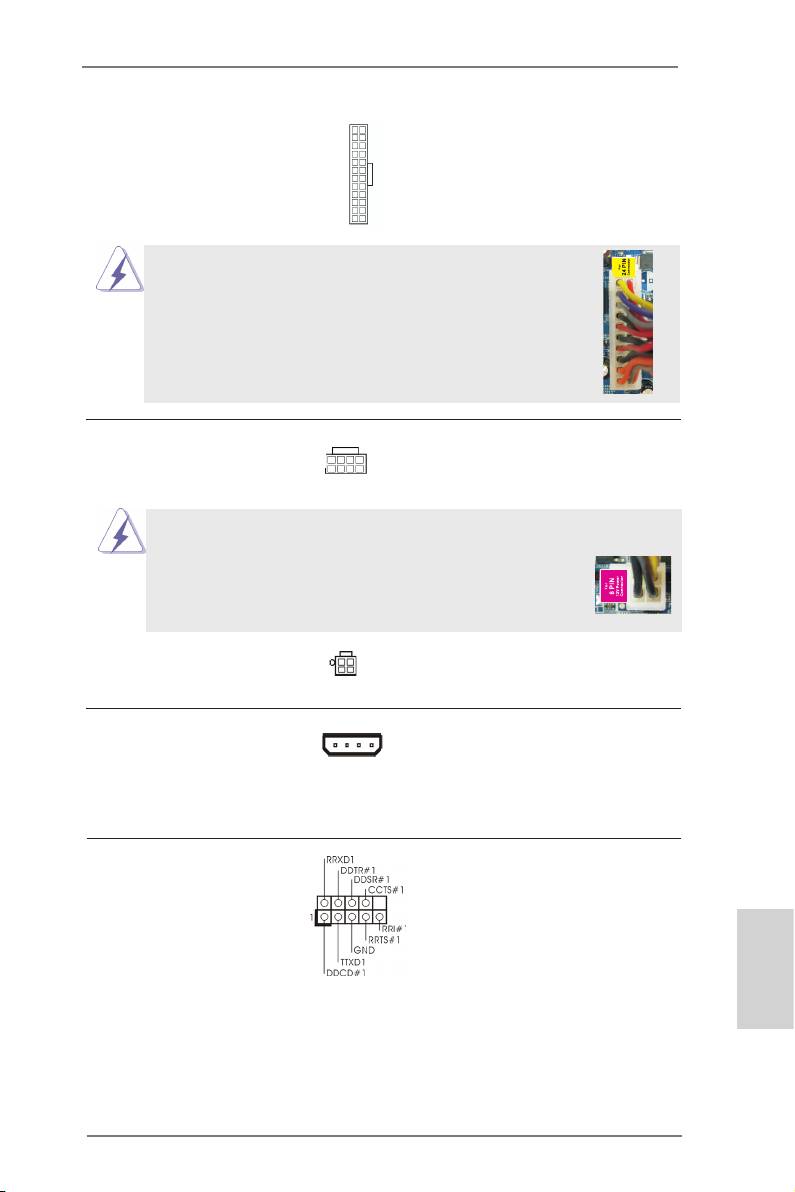
ATX 電源接頭 請將 ATX 電源供應器連接到這個
12
24
(24 針 ATXPWR1)
接頭。
( 見第 2 頁第 14 項 )
1
13
雖然此主機板提供 24-pin ATX 電源接口 , 但是您仍然可以使
12
24
用傳統的 20-pin ATX 電源。為了使用 20-pin ATX 電源 , 請順
著 Pin 1 和 Pin 13 插上電源接頭。
20-Pin ATX 電源安裝說明
1
13
ATX 12V 電源接口 請將 ATX 12V 電源供應器連接到
8 5
(8 針 ATX12V1)
這個接頭。
4 1
( 見第 2 頁第 2 項 )
雖然此主機板提供 8-pin ATX 12V 電源接口 , 但是您仍然可以使用傳統的
4-pin ATX 12V 電源。為了使用 4-pin ATX 12V 電源 , 請
8 5
順著 Pin 1 和 Pin 5 插上電源接頭。
4-Pin ATX 12V 電源安裝說明
4 1
(4 針 ATX12V2)
( 見第 2 頁第 1 項 )
SLI/XFIRE 電源接頭 一般不需要使用這個接頭,但是
(4 針 SLI/XFIRE_POWER1)
如果主機板上同時插入兩張顯示
( 見第 2 頁第 39 項 )
卡時,請將它連接到硬碟電源接
SLI/XFIRE_POWER1
口。
序列埠 這個序列埠 COM1 支援一個序列
(9 針 COM1)
埠的裝置。
( 見第 2 頁第 40 項 )
繁體中文
255
ASRock Z77 OC Formula Motherboard
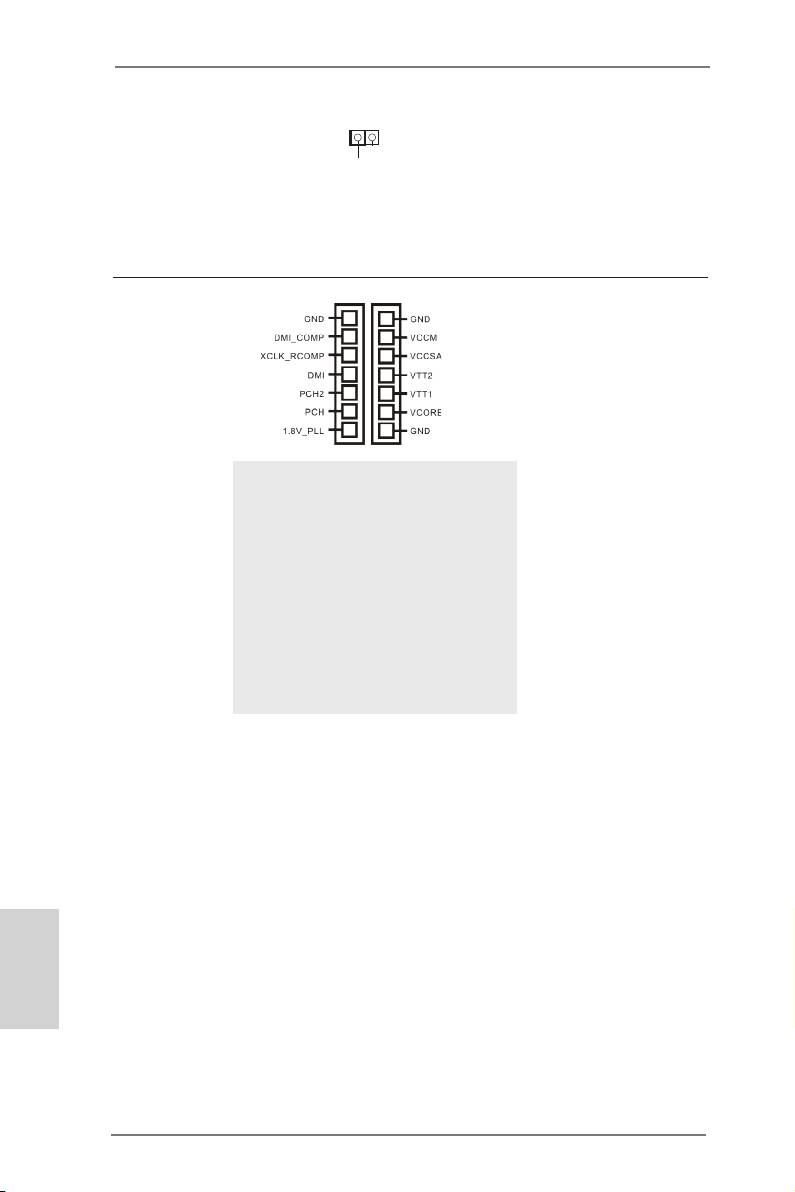
HDMI_SPDIF 接頭 HDMI_SPDIF 接頭,提供 SPDIF
1
(2 針 HDMI_SPDIF1)
音效輸出至 HDMI 顯示卡,支援
GN D
SP DIFOUT
( 見第 2 頁第 42 項 )
將電腦連接至帶 HDMI 的數位電
視 / 投影機 / 液晶銀幕等設備。
請將 HDMI 顯示卡的 HDMI_SPDIF
接口連接到這個接頭。
TM
V-Probe
使用者能夠測量主機板上元件
(7 針 VOL_CON1,
的電壓,包括 VCCM、VCCSA、
7 針 VOL_CON2)
VTT2、VTT1、VCORE、
( 見第 2 頁第 13 項 )
DMI_COMP、XCLK_RCOMP、DMI、
PCH2、PCH 及 1.8V_PLL。
VCCM:DRAM 電壓
VCCSA:CPU 系統代理程式電壓
VTT2:主要 VTT 電壓
VTT1:次要 VTT 電壓
VCORE:CPU 核心電壓
DMI_COMP:DMI COMP 電壓
XCLK_RCOMP:內部時脈產生器 COMP 電壓
DMI: DMI 電壓
PCH2:晶片組核心電壓
PCH:第二個晶片組核心電壓
1.8V_PLL:CPU PLL 電壓
繁體中文
256
ASRock Z77 OC Formula Motherboard
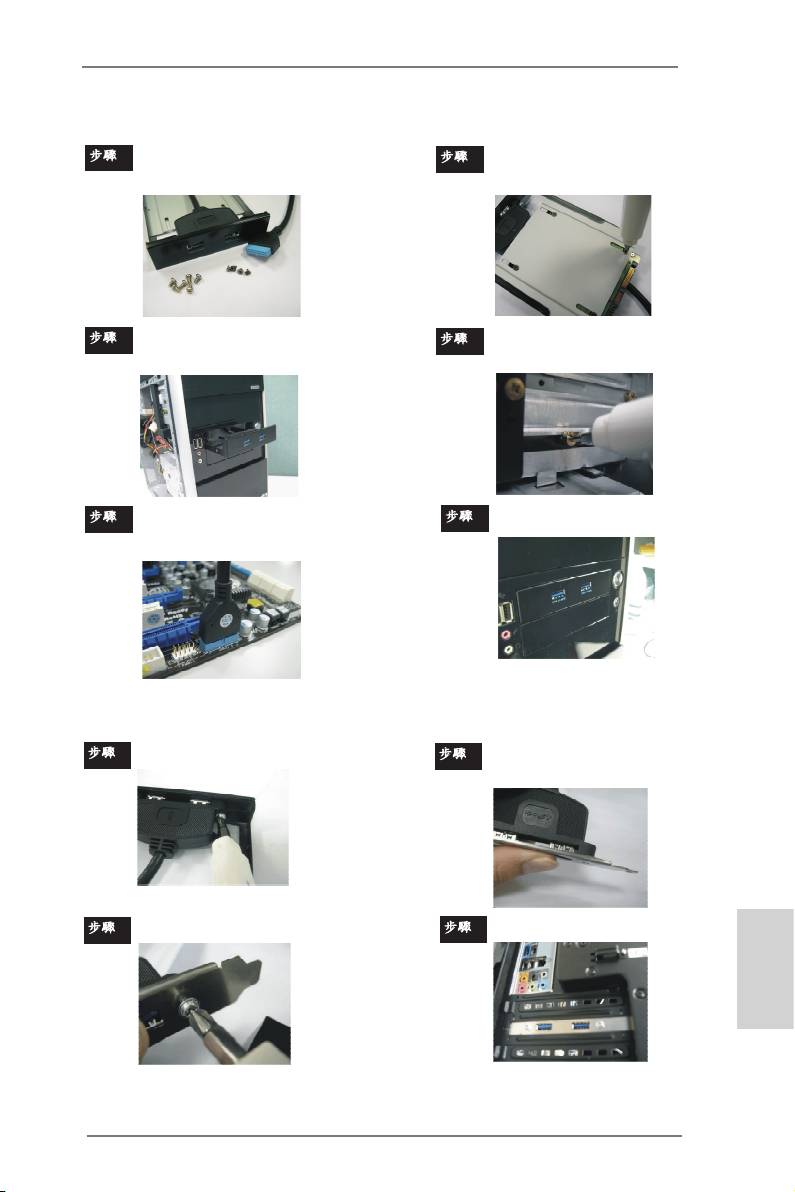
前USB 3.0面板安裝指南
步驟 1
備妥搭售的 USB 3.0 前面板、四顆硬碟螺絲
步驟 2
用四顆硬碟螺絲,將 2.5”硬碟/
及六顆機殼螺絲。
固態硬碟鎖至 USB 3.0 前面板上。
步驟 3
將前USB 3.0面板裝入底座的 2.5 吋磁碟機槽
步驟 4
用六顆機殼螺絲,將 USB 3.0
中。
前面板鎖至硬碟槽內。
步驟 5
將前USB 3.0纜線插入主機板上的USB 3.0座
步驟 6
前USB 3.0面板隨即可供使用。
(USB3_6_7)。
後USB 3.0托架安裝指南
步驟 1
鬆開前USB 3.0面板上的兩顆螺絲。
步驟 2
將USB 3.0纜線和後USB 3.0托
架放在一起。
步驟 3
將兩顆螺絲鎖回後USB 3.0托架。
步驟 4
將後USB 3.0托架放入底座中。
繁體中文
257
ASRock Z77 OC Formula Motherboard
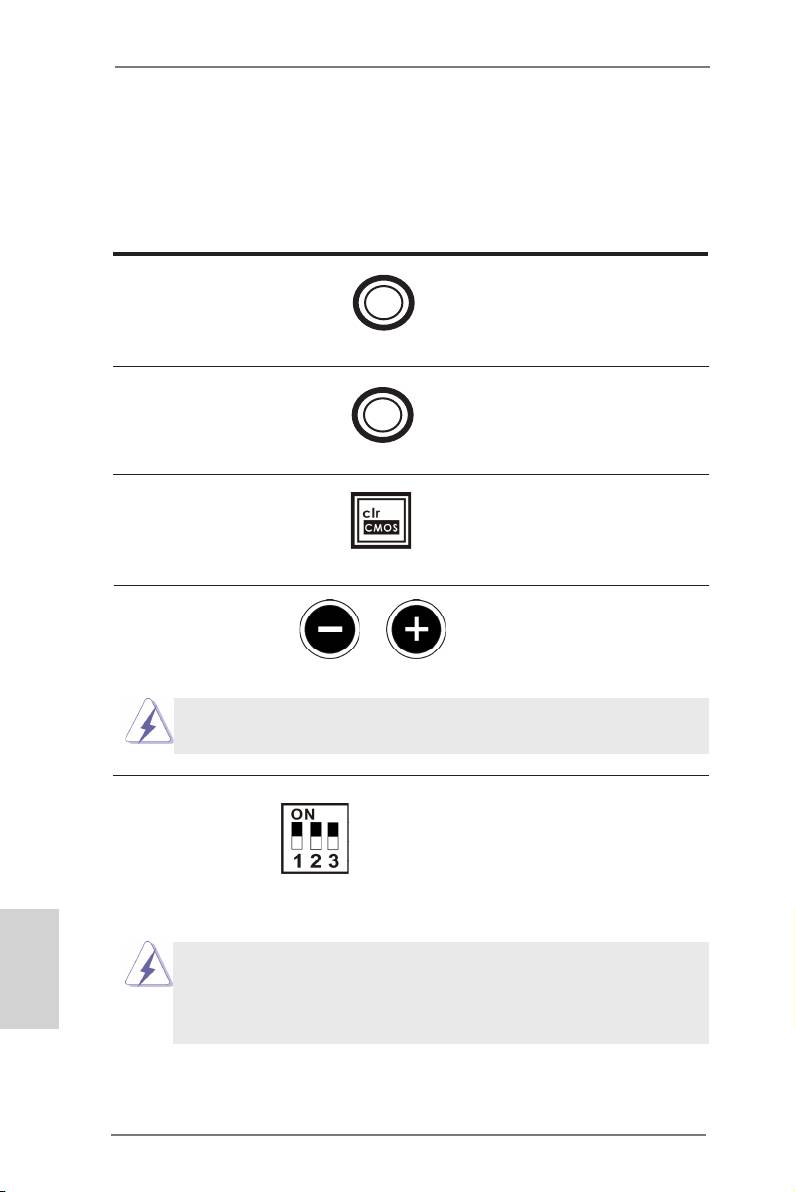
1.5 快速開關
本主機板設有六個智慧型開關:電源開關、重置開關及 CMOS 數據清除開關,可讓使
用者迅速開機/關機或重置系統,清除 CMOS 值;+ / - 快速超頻按鈕可讓使用者迅
速、輕鬆調整超頻頻率;PCIe ON/OFF 則提供使用者三組開關,按一下即可啟用或停
用 PCIE 插槽。
電源開關 電源開關是一種快速開關 , 可
(PWRBTN)
讓用戶快速開啟 / 關閉系
Power
( 見第 2 頁第 27 項 )
統。
重置開關 重置開關是一種快速開關 , 可
(RSTBTN)
讓用戶快重置系統。
Reset
( 見第 2 頁第 28 項 )
CMOS 數據清除開關 CMOS 數據清除開關是一種快
(CLRCBTN)
速開關 , 可讓用戶快速清除
( 見第 3 頁第 14 項 )
CMOS 中的數據。
+ / - 快速超頻按鈕 + / - 快速超頻按鈕可讓使用
(MINUS1: 見第 2 頁第 10 項 )
者迅速、輕鬆地調整快速超頻
(PLUS1: 見第 2 頁第 11 項 )
內的超頻頻率。
這種超頻行為取決於系統的配置,如記憶體能力,散熱等。超頻可能會影響您
的系統穩定,甚至造成零件和設備的損壞。我們不為超頻可能造成的損害負責。
PCIe ON/OFF 開關 PCIe ON/OFF 開關可讓您啟用與
(SWITCH1)
1: PCIE2
停用相對應的 PCIE x16 插槽。
( 見第 2 頁第 9 項 )
2: PCIE4
若有一安裝的 PCIE x16 卡故障
3: PCIE5
時,即可按一下 PCIe ON/OFF 開
關找出故障的 PCIE 卡,不須插
下 PCIE 卡。
繁體中文
1. 請在變更開關之前,確定系統已關機。
2. 關閉 PCIe ON/OFF開關時,若您的 PCIE 卡設計不良,則此 PCIE 卡可能燒毀。
如需您 PCIE 卡的規格詳細資訊,請洽詢 PCIE 卡的廠商。
3. PCIe ON/OFF開關僅供偵錯之用。若不想要使用PCIE卡,請從主機板上拆下。
258
ASRock Z77 OC Formula Motherboard
Оглавление
- Motherboard Layout
- I/O Panel
- 1. Introduction
- 2. Installation
- 3. BIOS Information
- 1. Einführung
- 2. BIOS-Information
- 1. Introduction
- 2. Informations sur le BIOS
- 1. Introduzione
- 2. Informazioni sul BIOS
- 1. Introducción
- 2. BIOS Información
- 1. Введение
- 2. Информация о BIOS
- 1. Giriş
- 2. BIOS Bilgileri
- 1. 제품소개
- 2. 시스템 바이오스 정보
- 1. 主板簡介
- 2. BIOS 信息
- 1. 主機板簡介
- 2. BIOS 訊息
- 1. Penjelasan

